PS制作出暗黄怀旧艺术色调
创建我们的文档
这个教程准备使用一个比你或许用到的小一些的背景600×350像素,提供的画布大小取决于你的鼠标,使用你建议的设置创建一个新文档,用一个微妙的颜色填充你的背景。没什么特别的只要不是白色。
起草设计出这个鼠标
用35像素的半径选择圆角矩形工具。
拖拽出一个跟你想要的鼠标大小一样的矩形路径。
一旦你拖拽出矩形,从旁边菜单上选择钢笔工具,右键单击矩形路径的内侧,并转到“建立选区”。用一个径向渐变选择这个渐变工具,使用颜色#090f0d拖拽出这个径向渐变。
现在是要用变形工具自定义我们矩形的形状了,转到“编辑>变换>变形”(如果你使用的是CS2以前的版本那么这个变形工具通常是可用的)
一旦你选择了变形工具变换你的形状成你的鼠标。向内相互拖拽这个拐角锚点,然后朝着画布边缘拖拽出中间线,你的目标是为了一个膨胀的原始矩形。
你应该有像这样的东西了。
裁切这个按钮
复制你的鼠标图层,然后隐藏这个已经复制的作为我们随后将创建鼠标阴影的图层。选择这个椭圆选框工具并在鼠标的上半部创建一个选区。
一旦你创建了这个选区,转到“编辑>剪切”然后“编辑>粘贴”。现在这个鼠标的上半部应该是分离的。再次将鼠标上半部放置回到它被切割的地方从那以后使用如下设置添加一个渐变叠加。
你应该有看到像这样的东西了。
添加一些鼠标主体细节
现在将要添加一些次要细节到鼠标主体,只是促使它喜欢一点。首先让我们添加一点杂色到鼠标主体,选择鼠标主体图层,同时抓住键盘上的Ctrl键这么载入选区。一旦这个选区被载入转到“滤镜>杂色>添加杂色”。
一旦杂色被添加保持选区激活。用一个大约45像素尺寸的笔刷选择减淡工具,改变曝光量为25%。
【亿码酷站-编程开发教程】收集全网优质教程及源码资源!
全网优质软件开发、平面设计等教程及精品源码资源一站可得,www.ymkuzhan.com!
用任意颜色填充这个圆,然后添加这些图层式样。
你应该有像这样的东西了。
现在将要添加一个小亮光。选择画笔工具,然后点击这个你选择你的笔刷和尺寸的小黑箭头,在窗口的里面有另一个黑色箭头,点击它然后转到“配套笔刷”。
现在从画笔窗口里选择阴影线笔刷。
用白色和一个尺寸大约25的笔刷在指示灯中添加阴影线。
一旦你添加了使用你喜欢的裁切工具移除了线的两部分的阴影线,然后使用如下设置添加一个渐变叠加。
你应该有像这样的东西了。
完成
最后在鼠标的主体上添加你的鼠标品牌或标识,你能使用这个变形工具制作文本略显圆形。取消隐藏早些时间我们拿走的你复制的鼠标图层。确保它的底部所有其它图层,然后添加一个大约1.5 ? 2像素的高斯模糊,设置这个阴影图层的不透明度大约50%,然后朝右边移动三两个像素。
那所有都完成了,你现在应该有一些像上面的图片,但是不要罢手,为什么不多加一点,也许这里还有一根电线或USB连接线,甚至是不同颜色的鼠标。
转载请注明来源:Photoshop绘制一个鼠标_亿码酷站___亿码酷站平面设计教程
本文永久链接地址:https://www.ymkuzhan.com/4700.html
本文永久链接地址:https://www.ymkuzhan.com/4700.html
下载声明:
本站资源如无特殊说明默认解压密码为www.ymkuzhan.com建议使用WinRAR解压; 本站资源来源于用户分享、互换、购买以及网络收集等渠道,本站不提供任何技术服务及有偿服务,资源仅提供给大家学习研究请勿作它用。 赞助本站仅为维持服务器日常运行并非购买程序及源码费用因此不提供任何技术支持,如果你喜欢该程序,请购买正版! 版权声明:
下载本站资源学习研究的默认同意本站【版权声明】若本站提供的资源侵犯到你的权益,请提交版权证明文件至邮箱ymkuzhan#126.com(将#替换为@)站长将会在三个工作日内为您删除。 免责声明:
您好,本站所有资源(包括但不限于:源码、素材、工具、字体、图像、模板等)均为用户分享、互换、购买以及网络收集而来,并未取得原始权利人授权,因此禁止一切商用行为,仅可用于个人研究学习使用。请务必于下载后24小时内彻底删除,一切因下载人使用所引起的法律相关责任,包括但不限于:侵权,索赔,法律责任,刑事责任等相关责任,全部由下载人/使用人,全部承担。以上说明,一经发布视为您已全部阅读,理解、同意以上内容,如对以上内容持有异议,请勿下载,谢谢配合!支持正版,人人有责,如不慎对您的合法权益构成侵犯,请联系我们对相应内容进行删除,谢谢!

 成为VIP
成为VIP









